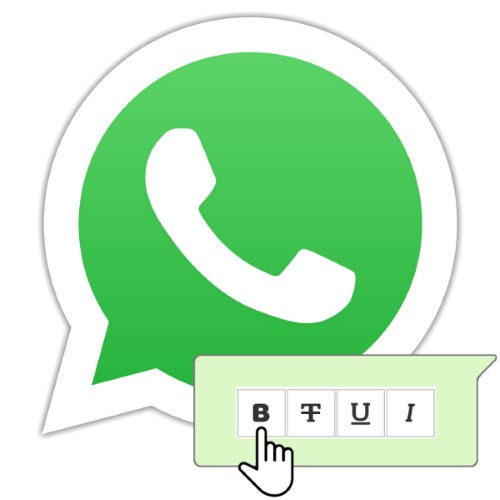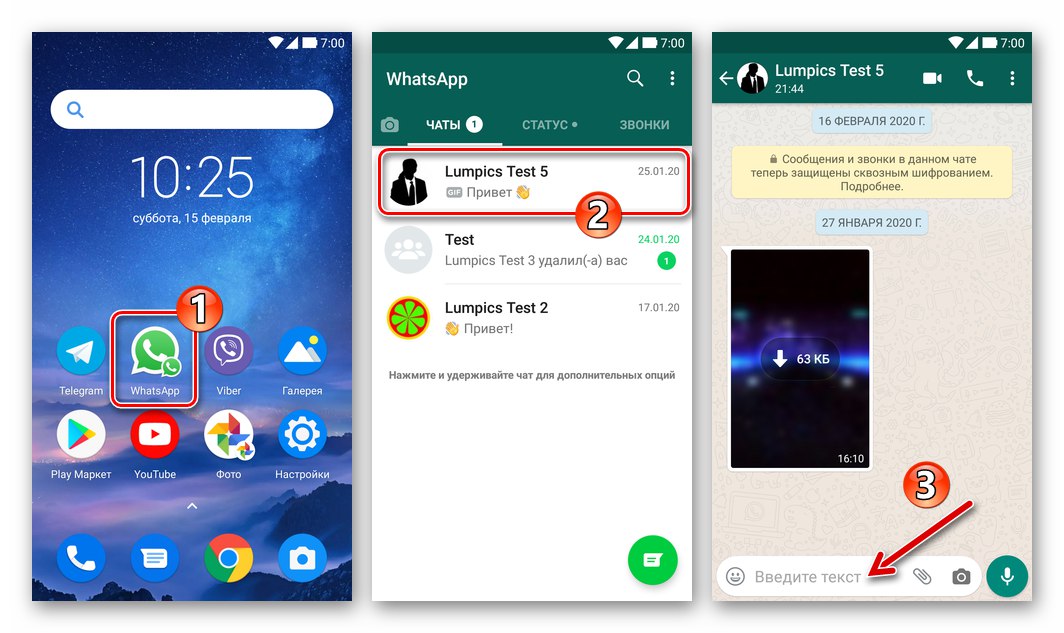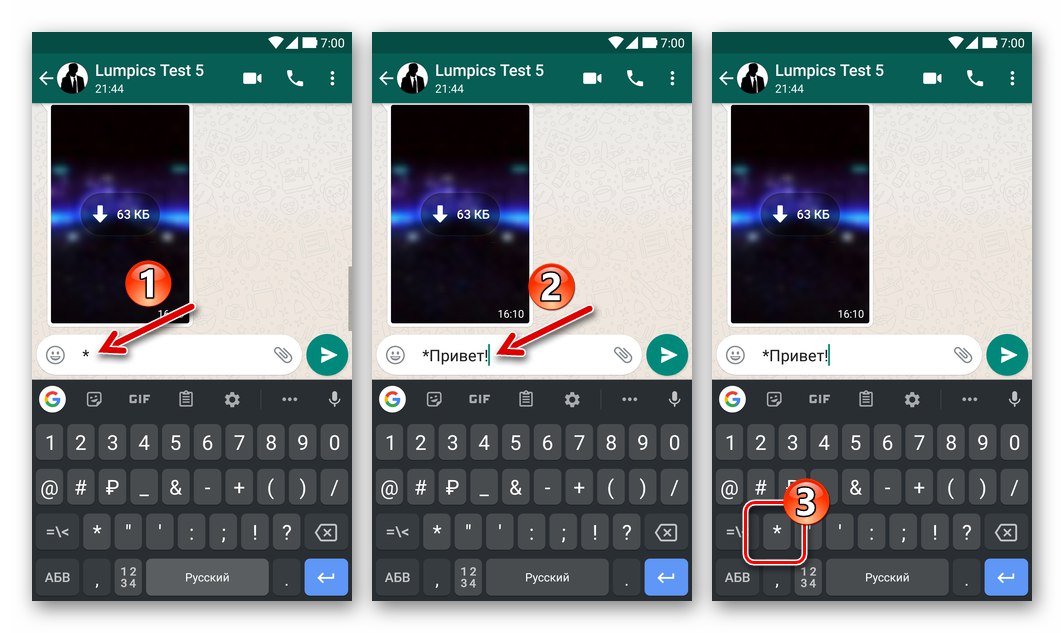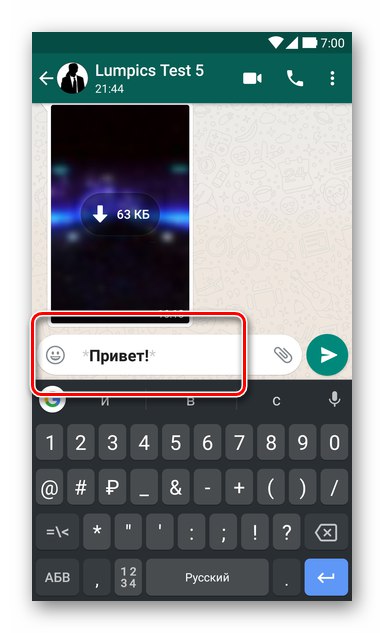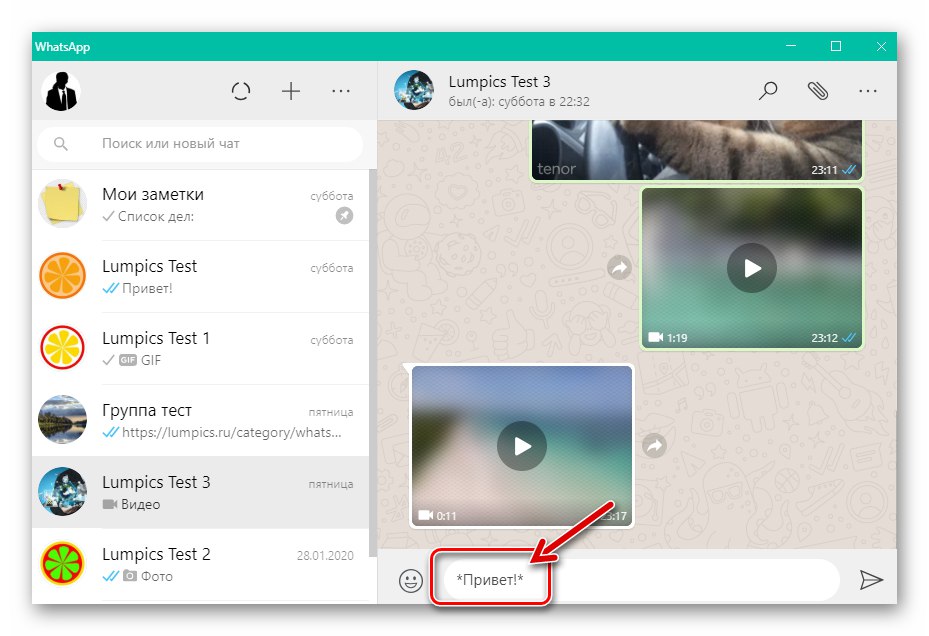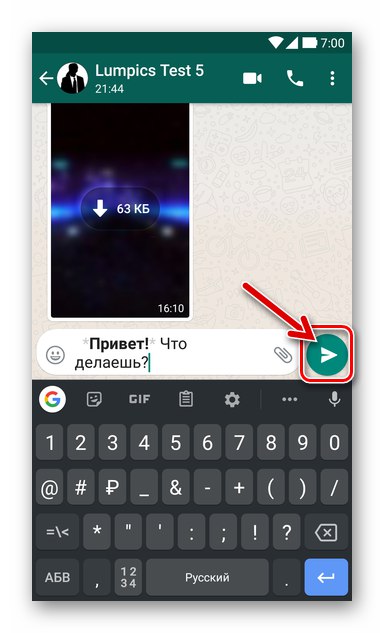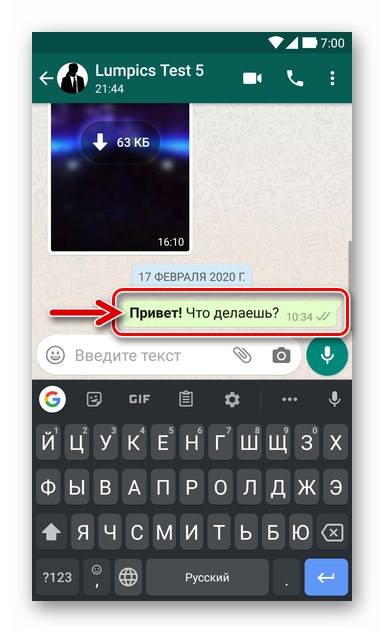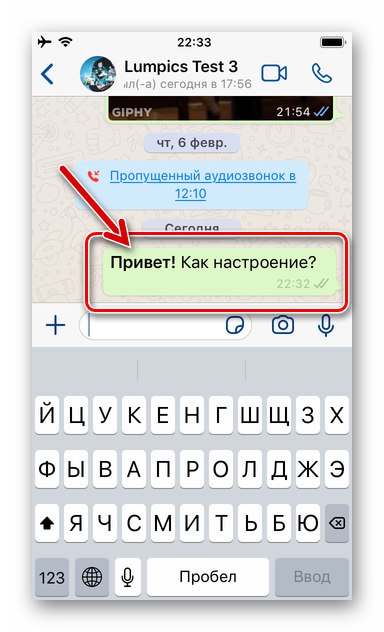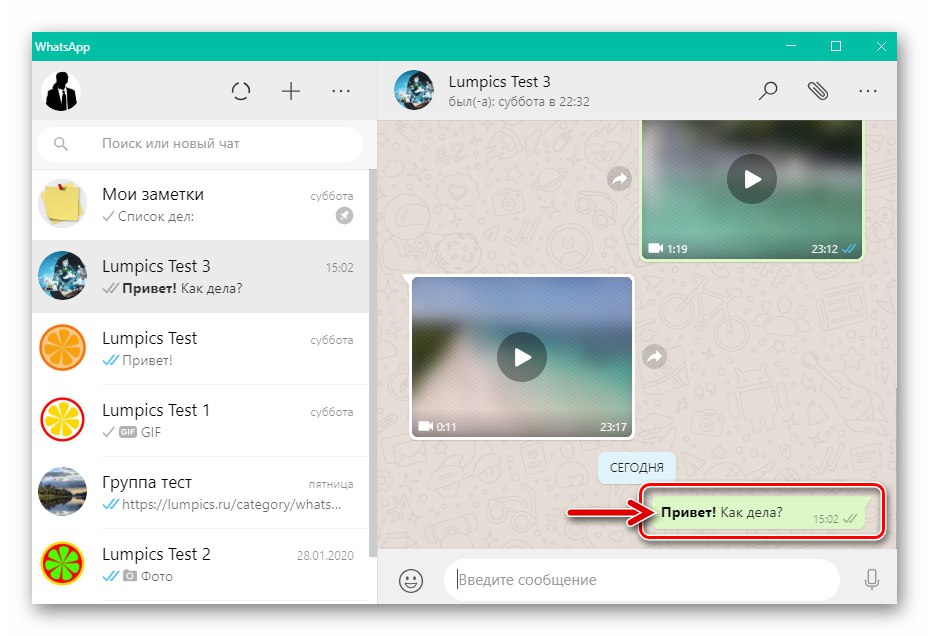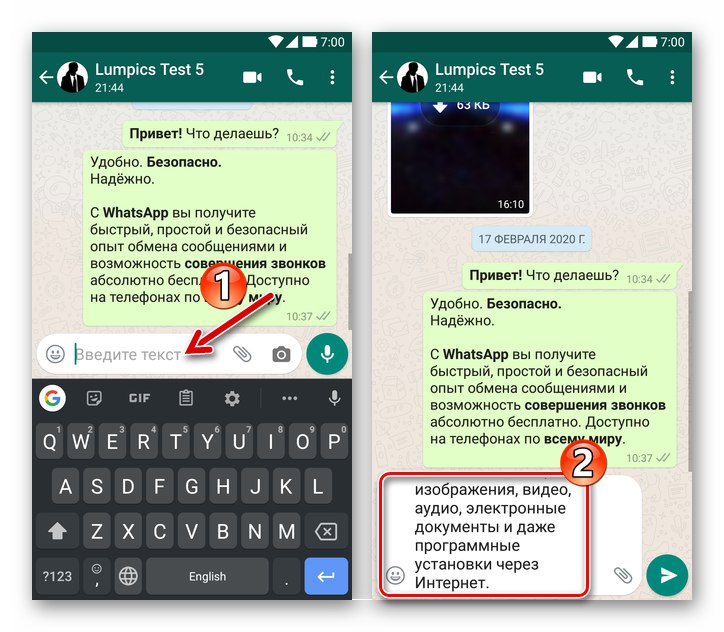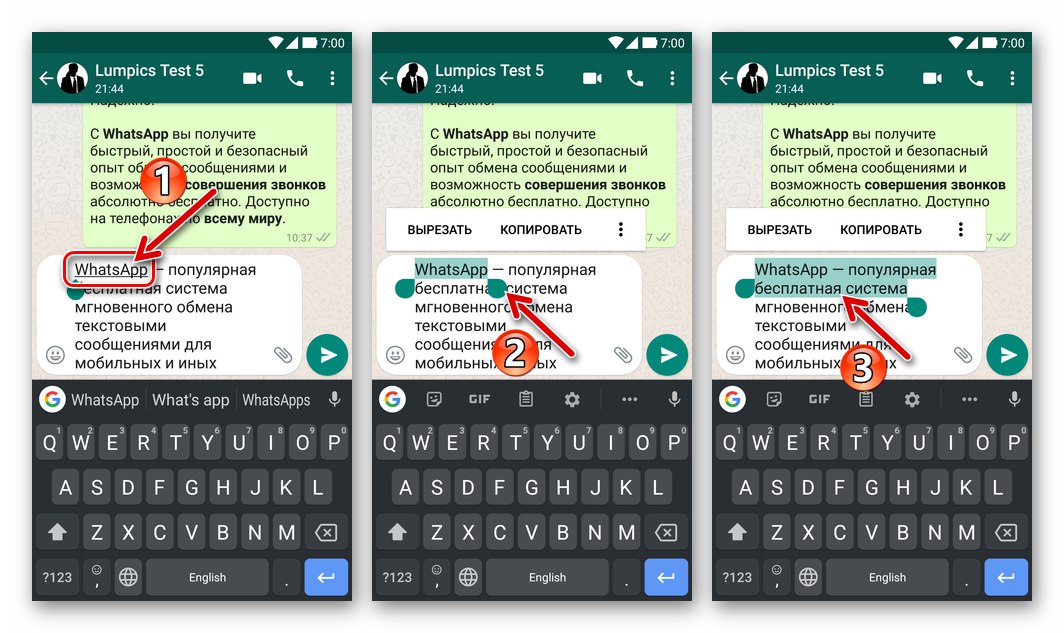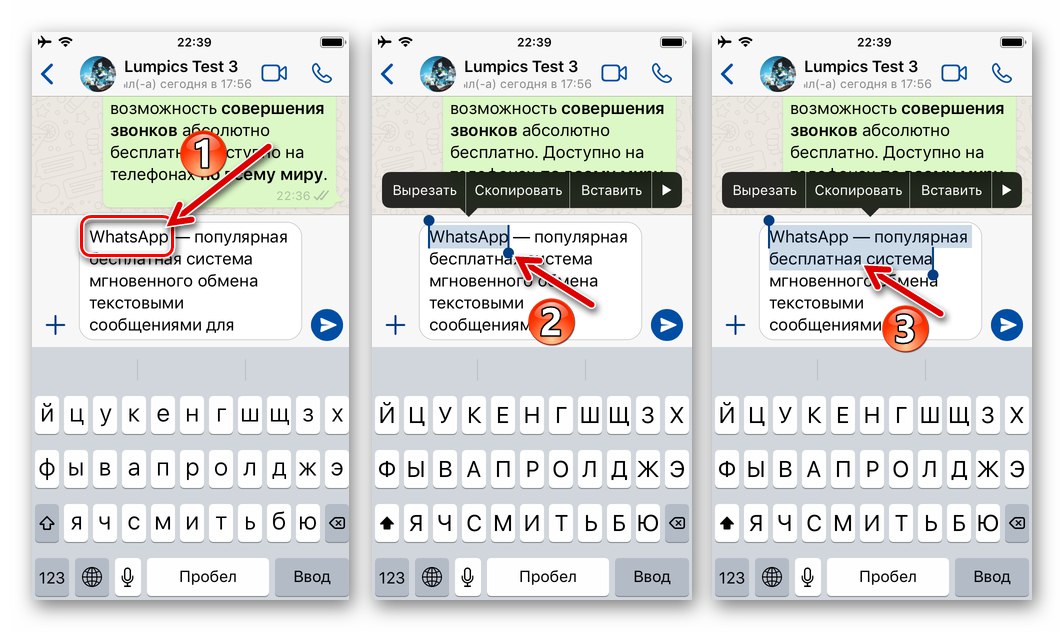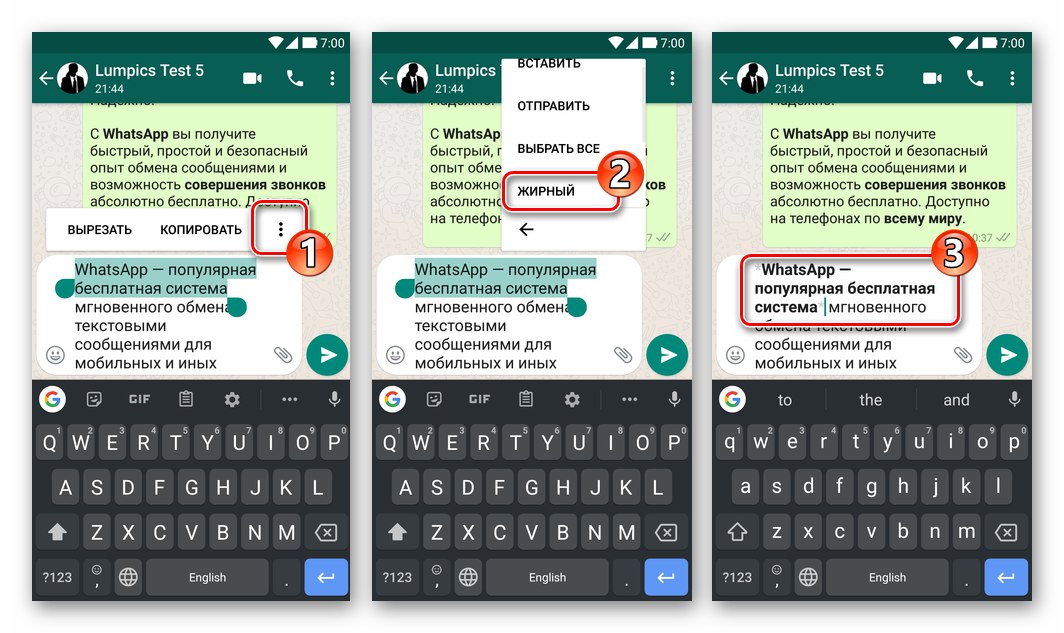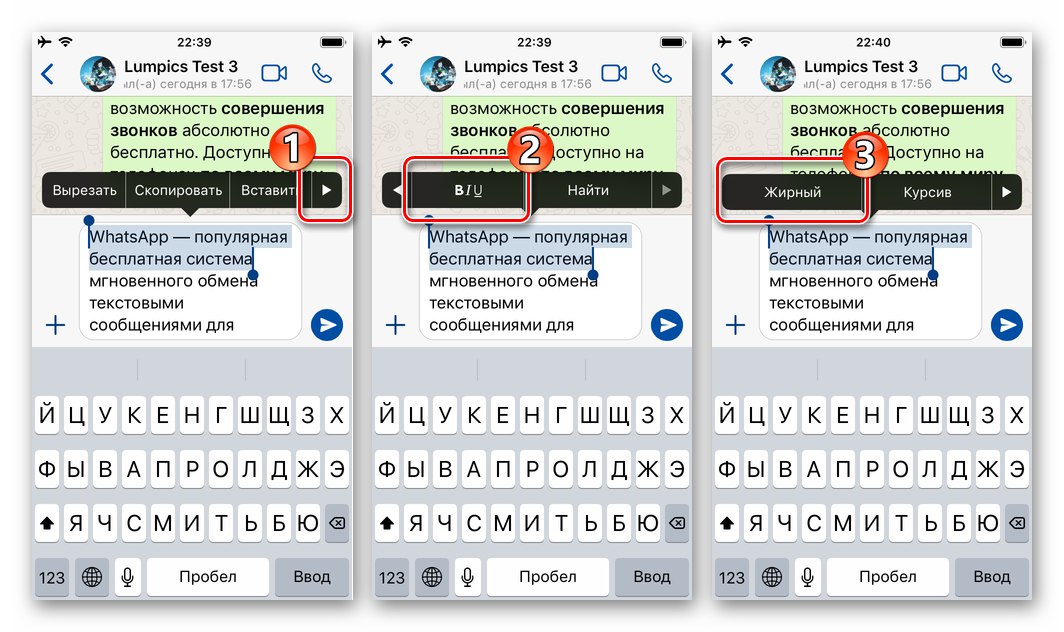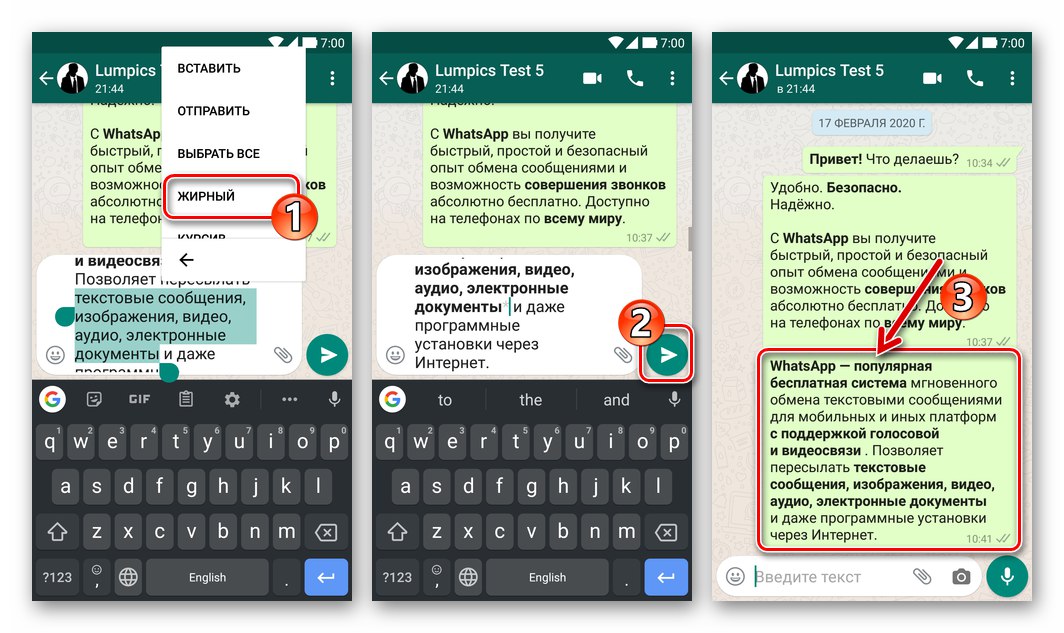Mali broj korisnika WhatsApp messengera zna kako se koristiti funkcijom formatiranja teksta poslanih poruka koja je u njemu sadržana, a ovo je izvrsna metoda za stvaranje najinformativnijih i / ili emocionalnih poruka. Danas ćemo vam u članku reći kako u tekstu podebljano istaknuti pojedine riječi, fraze ili rečenice.
Kako bi se riješio problem izražen u naslovu članka u različitim verzijama glasnika, zbog razlika u sučelju WhatsApp za Android, iOS i Windows, morat ćete izvršiti malo drugačije korake. Treba napomenuti da je od dvije predložene metode oblikovanja teksta samo prva univerzalna i jedinstveno primjenjiva na korisnike sva tri operativna sustava!
Metoda 1: Poseban karakter
Glavni način da tekst poslan putem WhatsAppa bude podebljan je postavljanje simbola na početak i kraj teksta *.
- Pokrenite glasnik i otvorite chat sa sugovornikom kojem planirate poslati tekst s oblikovanjem. Postavite kursor u polje skupa poruka.
![WhatsApp - pokretanje glasnika, prelazak na chat - polje za tipkanje poruka]()
- Unesite znak
*... Zatim, bez stavljanja razmaka, napiši riječ, frazu ili rečenicu podebljano. Nakon dovršetka unosa, stavite opet bez razmaka*.![WhatsApp - unesite znak za oblikovanje prije i nakon podebljane riječi]()
- Ako gore navedeno izvršite u mobilnoj verziji WhatsAppa (za Android ili iOS), učinak radnji odmah će se pokazati na terenu s upisanom porukom.
![WhatsApp - podebljano pregledajte efekt oblikovanja]()
U Windows okruženju nije omogućen pregled učinka postavljanja znakova za formatiranje u poruci koja se generira za slanje putem WhatsAppa.
![WhatsApp za Windows - oblikovanje teksta podebljano unosom posebnih znakova]()
- Dodajte poruku i započnite njezin prijenos drugom korisniku glasnika (ili nekoliko osoba ako komunicirate u grupnom chatu).
![WhatsApp za Android šalje poruku u kojoj su pojedine riječi podebljane]()
- Gotovo trenutno, vi i vaš WhatsApp sugovornik moći ćete procijeniti učinak izvedenih manipulacija - vaša je poruka informativnija od onih koje su poslane bez formatiranja.
- Android:
- ios:
- Windows:
![WhatsApp za Android poruku s podebljanim oblikovanjem pojedinih fragmenata]()
![Poruka WhatsApp za iOS s istaknutom podebljanom riječju poslana putem glasnika]()
![WhatsApp poruka s podebljanim oblikovanjem poslana drugoj osobi]()
Uz primjenu redoslijeda radnji predloženog u gornjim uputama, možete jednostavno otkucati cijelu poruku, staviti zvjezdice na početak i kraj fragmenata teksta označenih podebljano, a zatim poslati.
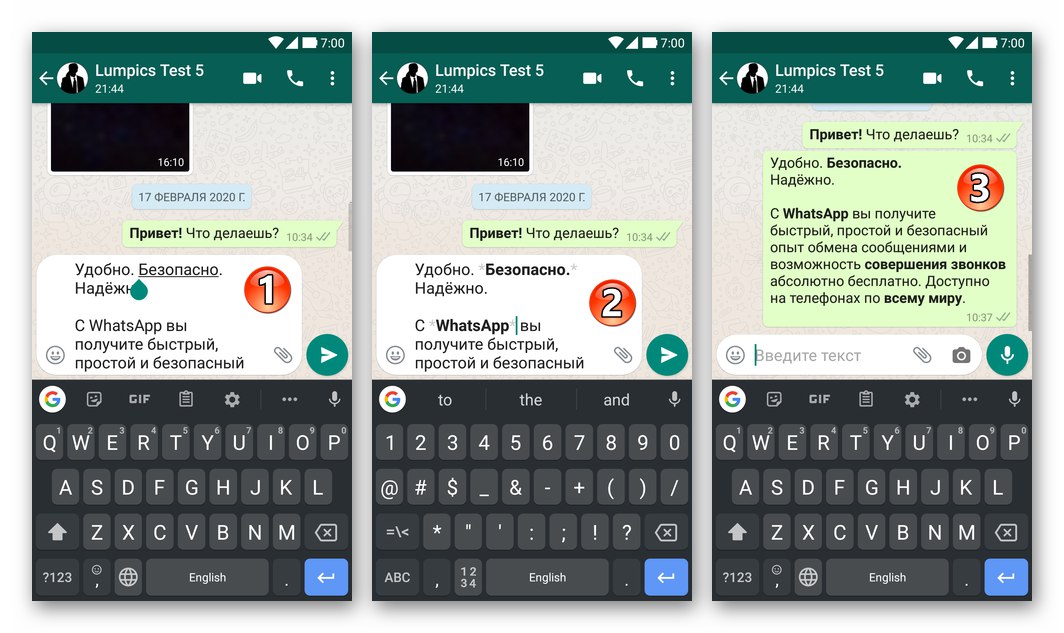
2. metoda: kontekstni izbornik
U okruženju bilo koje verzije iOS-a, kao i na velikom broju Android uređaja, dostupan je još jedan, često prikladniji od gore opisanog, način primjene oblikovanja na tekst poruke u WhatsAppu - pozivanje odgovarajuće funkcije iz posebnog izbornika.
- Upišite tekstnu poruku koju želite prenijeti u dijalog WhatsApp ili grupni chat, ali je nemojte slati.
![WhatsApp za Android ili iOS - utipkavanje poruke prije nego što se pojedini fragmenti istaknu podebljanim slovima]()
- U tekstu poruke odaberite riječ (dugo pritisnite u Androidu, dvaput dodirnite skup znakova u iOS-u) ili frazu na koju želite primijeniti oblikovanje u obliku podebljanog fonta.
Više detalja: Kako istaknuti tekst u WhatsApp messengeru
- Android:
- iOS:
![WhatsApp za isticanje teksta u poslanoj poruci za primjenu oblikovanja podebljanim slovima]()
![WhatsApp za iOS odabir fragmenta teksta u generiranoj poruci za primjenu oblikovanja podebljano]()
- Kao rezultat isticanja riječi u polju za unos tekstualne poruke na zaslonu WatsUp, pojavljuje se kontekstni izbornik. Dalje, nastavite, ovisno o verziji glasnika koju koristite:
- Android - u izborniku dodirnite tri okomito smještene točke, a zatim se pomičite kroz prikazani popis opcija i odaberite u njemu "MASNA".
- iOS - na popisu radnji primjenjivih na fragment teksta dodirnite strelicu usmjerenu udesno "Više", a zatim kliknite stavku koja je postala dostupna u izborniku "B I U"a zatim odaberite "Masna".
![WhatsApp za Android primjenjujući podebljano formatiranje iz kontekstnog izbornika fragmenta poruke]()
![WhatsApp za iOS primjenjuje podebljano na dio teksta u poruci pomoću kontekstnog izbornika]()
- Ako je potrebno, ponovite postupak oblikovanja za sve nepovezane fragmente teksta, kliknite gumb za slanje poruke.
![Dovršeno slanje WhatsApp podebljane formatirane poruke]()
Primjenjujući jednu od tehnika dostupnih u određenoj verziji WhatsApp messengera ili kombiniranjem upotrebe metoda oblikovanja opisanih u članku, postaje moguće istaknuti pojedine riječi ili njihove kombinacije, rečenice i tekst poruka podebljanim slovima, a zatim ih poslati u bilo koji chat.